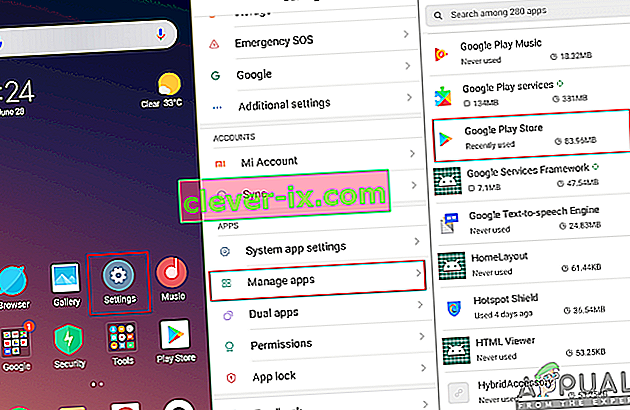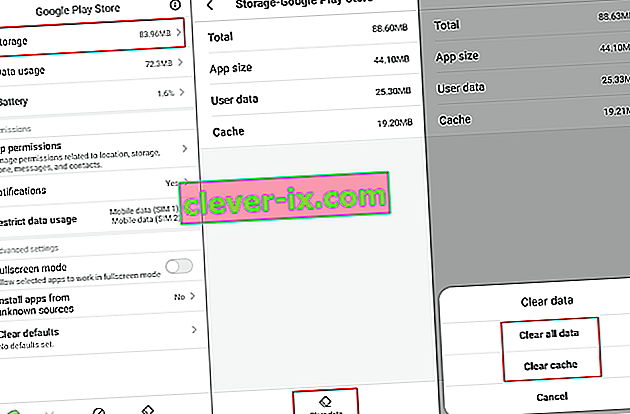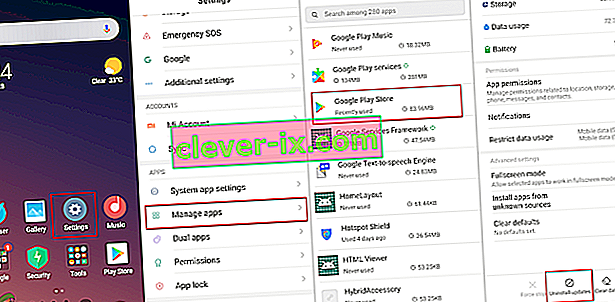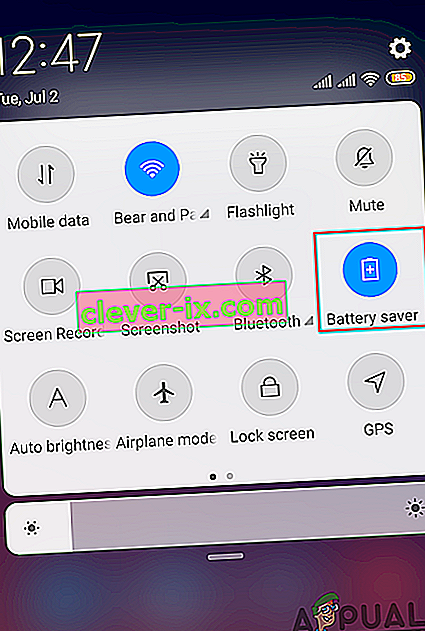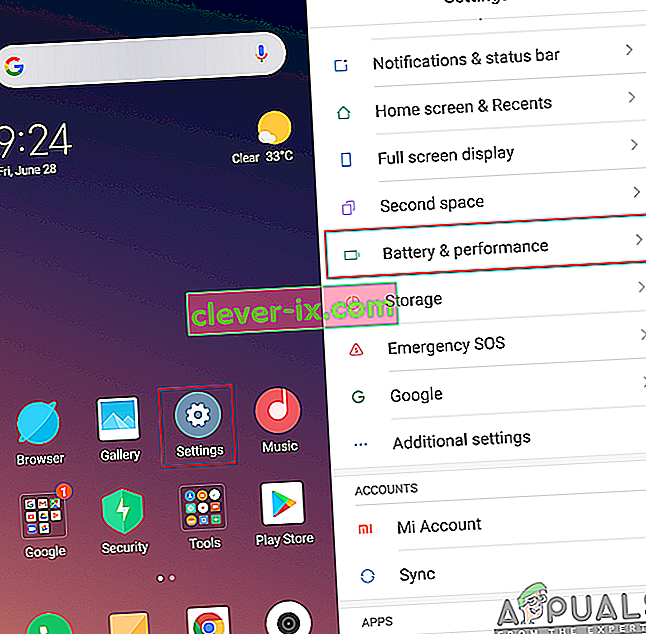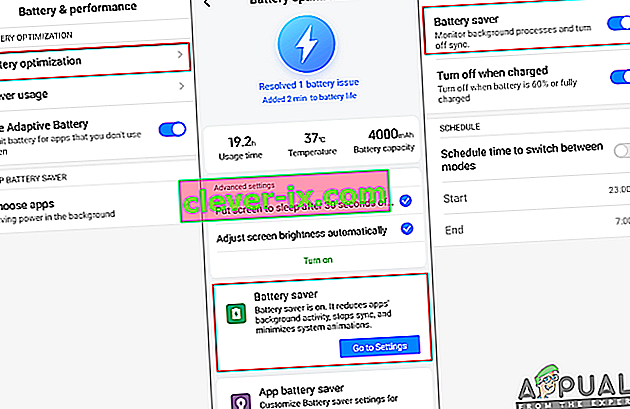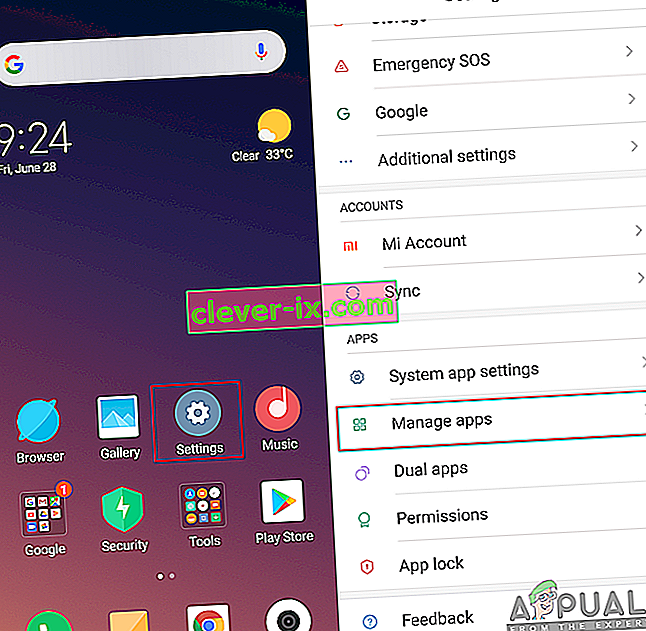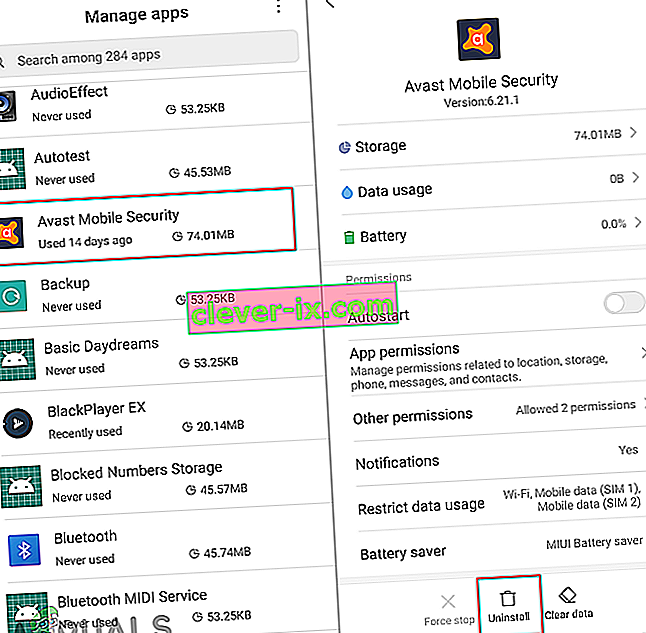Niekoľkým používateľom sa vo svojom obchode Google Play zobrazuje kód chyby: 924, a to vždy, keď sa pokúsia stiahnuť alebo aktualizovať aplikáciu. V dnešnej dobe je sťahovanie aplikácií bežné pre všetkých používateľov smartfónov. Takéto chyby však používateľovi zabránia v sťahovaní akejkoľvek aplikácie. Tento problém sa môže vyskytnúť na akomkoľvek zariadení s Androidom, ktoré používate. Chybový kód sa zobrazí pre „ Can't download app “ aj „ Can't update app “.

Čo spôsobuje problém „Kód chyby 924“?
Podarilo sa nám odhaliť niektoré z najbežnejších príčin, ktoré spustia tento konkrétny problém. Urobili sme to tak, že sme sa pozreli na rôzne správy používateľov a stratégie opráv, ktoré používali na vyriešenie problému. Tu je užší zoznam s bežnými scenármi, ktoré majú šancu spustiť toto konkrétne chybové hlásenie:
- Zabezpečovací systém blokuje sťahovanie - Ako sa ukázalo, tento problém môže nastať, ak vo svojom zariadení používate bezpečnostný softvér. Kvôli bezpečnosti vášho zariadenia bude z dôvodu bezpečnostného softvéru zablokovaný váš prístup k mnohým aplikáciám alebo iným zariadeniam.
- Režim úspory energie je zapnutý - Ďalším možným prípadom, keď sa táto chyba vyskytne, je situácia, keď máte na svojich zariadeniach povolený režim úspory energie. Niekoľko používateľov, ktorí sa ocitli v podobnej situácii, uviedlo, že sa im problém podarilo vyriešiť po vypnutí režimu úspory energie.
- Údaje medzipamäte obchodu Google Play sú poškodené - v niektorých prípadoch môžu byť za túto konkrétnu chybu zodpovedné údaje vyrovnávacej pamäte obchodu Google Play. Stáva sa to väčšinou vtedy, keď dôjde k poškodeniu údajov pamäte cache aplikácie.
- Pokazenie aplikácie tretích strán v obchode Google Play - Niekedy môže jedna z aplikácií alebo súborov tretích strán súvisiacich s touto aplikáciou pokaziť Obchod Google Play. Používatelia, ktorí nedokázali identifikovať problém, tento problém vyriešili obnovením továrenských nastavení zariadenia.
Tento článok vám pomôže s rôznymi metódami riešenia „ Chybového kódu: 924 “. Začneme od najbežnejšej a najjednoduchšej metódy k podrobnej.
Metóda 1: Reštartovanie telefónu
Toto je jedno zo všeobecných riešení všetkých problémov vo vašom prístroji. Reštartovanie telefónu vyrieši väčšinu problémov. Táto metóda obnoví pamäť telefónu a vymaže z pamäti údaje predtým použitých aplikácií. Môžete reštartovať zariadenie podržaním Power tlačidlo a výberom reštartovanie z možností. Po reštartovaní telefónu vyskúšajte sťahovať a aktualizovať aplikácie.

Metóda 2: Vymazanie údajov vyrovnávacej pamäte obchodu Google Play
Cache data sú dočasné dáta používané na ukladanie preferencií aplikácie na rýchlejšie načítanie úloh. Niekedy sa však tieto údaje môžu poškodiť alebo poškodiť, v dôsledku čoho sa používateľom pri sťahovaní aplikácií zobrazí chyba. Väčšina používateľov, ktorí sa snažia vyriešiť tento konkrétny problém, nahlásili, že chybu vyriešili vymazaním údajov vyrovnávacej pamäte v obchode Google Play.
- Prejdite do svojho telefónu Nastavenia a otvorte Spravovať aplikácie / Aplikácie .
- V zozname vyhľadajte aplikáciu s názvom Obchod Google Play a otvorte ju .
Poznámka : Ak má vaše zariadenie viac kariet, vyhľadajte Obchod Google Play výberom možnosti „ Všetky “ v nastaveniach aplikácií.
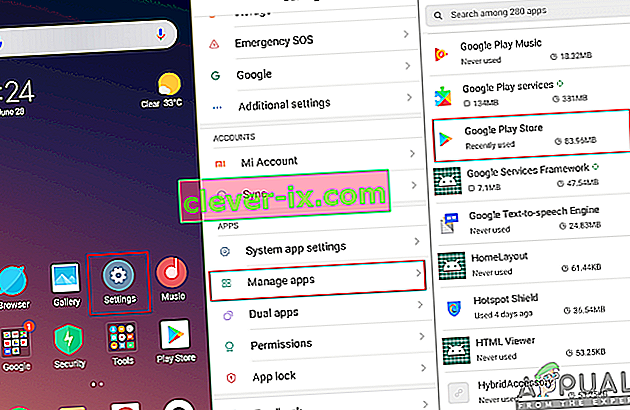
- V nastaveniach aplikácie Obchod Google Play klepnite na Úložisko
- Teraz klepnite na Vymazať údaje a vyberte vymazanie medzipamäte aj údajov z Obchodu Google Play.
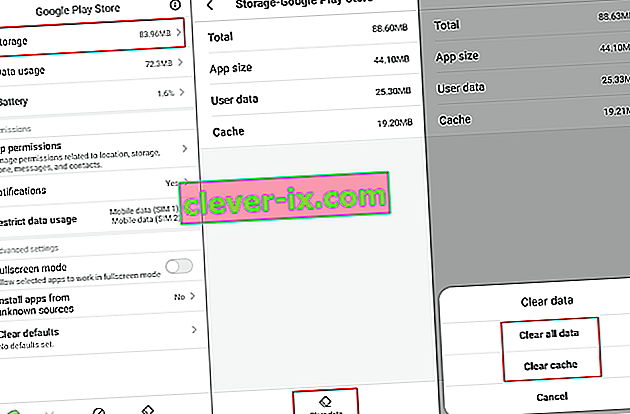
- Po vymazaní údajov aplikácie reštartujte zariadenie a skúste aplikáciu stiahnuť znova.
Metóda 3: Odinštalovanie aktualizácií obchodu Google Play
Nové aktualizácie aplikácie sú vždy dobré, ale niekedy to môže spôsobiť aj problém. Tento problém sa môže vyskytnúť, ak nové aktualizácie nie sú správne nainštalované alebo sú niektoré súbory stále zastarané. Najjednoduchšou opravou bude odinštalovanie aktualizácií aplikácie Obchod Google Play z nastavení telefónu podľa nasledujúcich pokynov:
- Prejdite do svojho telefónu Nastavenia a otvorte Spravovať aplikácie / Aplikácie .
- V zozname vyhľadajte aplikáciu s názvom Obchod Google Play a otvorte ju .
- Nájdete tlačidlo na odinštalovanie aktualizácií , klepnite na neho a počkajte na odinštalovanie.
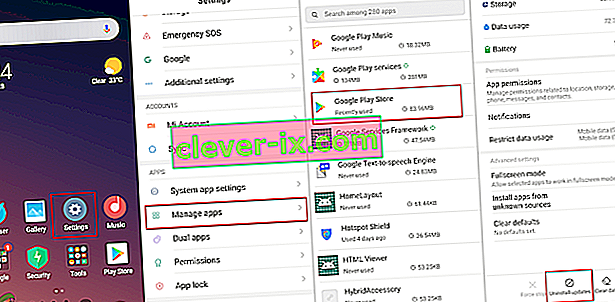
- Potom choďte a skúste stiahnuť aplikáciu.
Metóda 4: Zakázanie režimu šetrenia batérie
Ak máte v telefóne povolený režim Úspora batérie, môže to byť pôvodca problému. Režim šetrenia energie sa pokúsi použiť menej zdrojov vášho telefónu na zníženie životnosti batérie. Zavrie aplikácie, ktoré sú spustené na pozadí na dlhší čas, a pokúsi sa použiť menej súborov potrebných na spustenie úloh. Niekoľko používateľov problém vyriešilo vypnutím tohto režimu a následným úspešným sťahovaním aplikácií.
- Režim šetrenia batérie môžete deaktivovať potiahnutím rýchlej ponuky ( panel s upozorneniami) a klepnutím na ikonu šetriča batérie, ako je to znázornené nižšie:
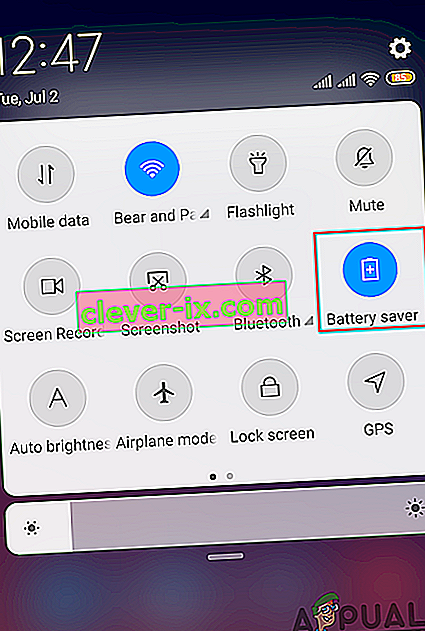
- Ak nemáte túto možnosť rýchleho menu telefónu, potom prejdite na telefóne Nastavenie .
- Vyhľadajte položku Batéria a výkon a otvorte ju.
Poznámka : U niektorých zariadení to bude v nastaveniach iba možnosť Batéria a režim úspory energie bude priamo v nich.
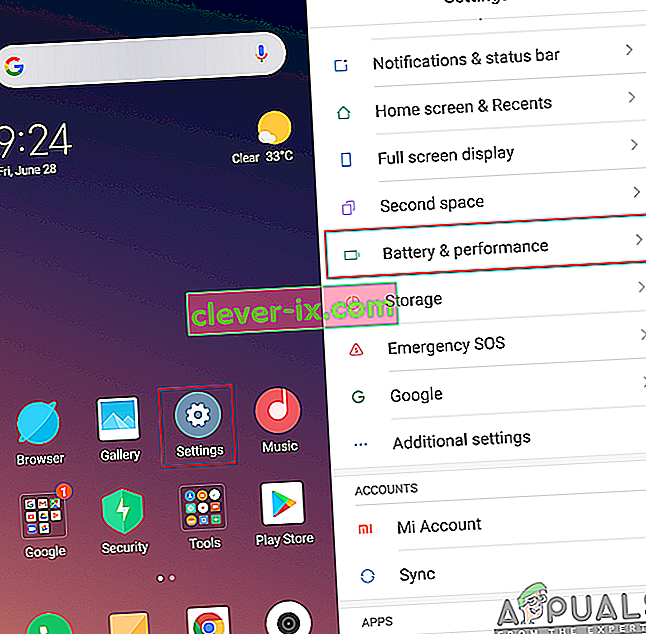
- Klepnite na Optimalizácia batérie , potom otvorte možnosť Šetrič batérie .
- Teraz kliknite na prepínacie tlačidlo, aby ste ho Off .
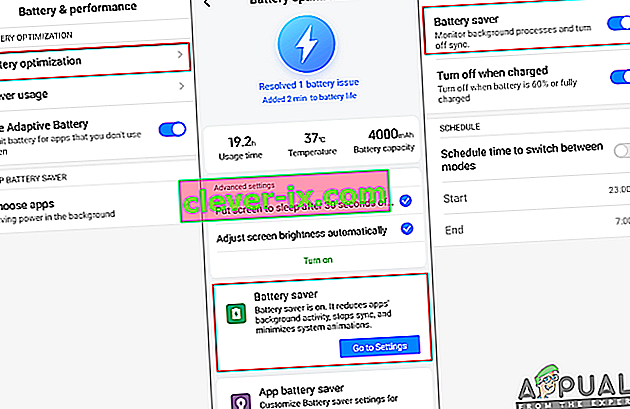
- Teraz choďte do Obchodu Google Play a skúste stiahnuť aplikáciu.
Metóda 5: Odstránenie bezpečnostného softvéru z telefónu
Ak v telefóne beží nejaký bezpečnostný softvér, môže vám to prekážať v sťahovaní aplikácie z Obchodu Google Play. Antivírus niekedy zablokuje prichádzajúce súbory z internetu alebo iných zariadení, aby bolo vaše zariadenie v bezpečí. To však môže tiež spôsobiť problém používateľom pri sťahovaní alebo prenose legitímnych údajov do ich zariadení. Môžete to ľahko vyriešiť odstránením bezpečnostného softvéru z telefónu podľa nasledujúcich pokynov:
- Prejdite do svojho telefónu Nastavenia a otvorte Spravovať aplikácie / Aplikácie.
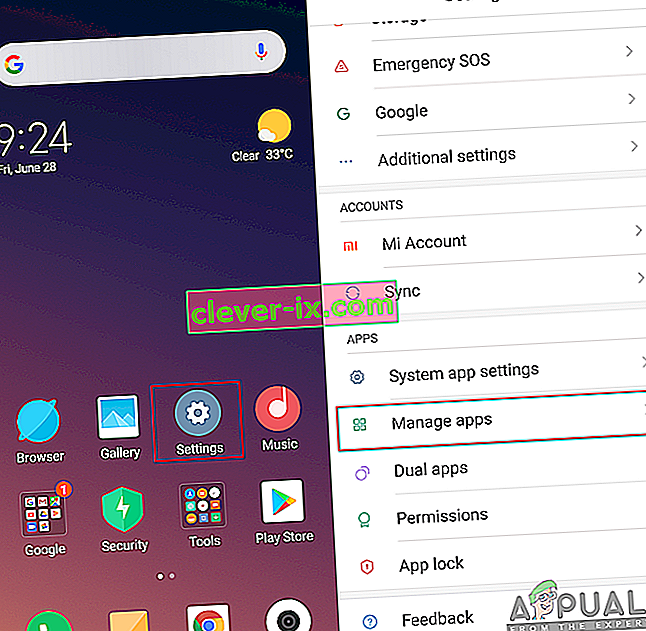
- Vyhľadajte bezpečnostný softvér (Avast) v zozname aplikácií a otvorte ho
Poznámka : Ak máte viac kariet, v nastaveniach aplikácií vyberte možnosť Všetky . Váš bezpečnostný systém môže mať iný názov, v našom prípade to je Avast.
- Teraz klepnite na Odinštalovať a zvoľte Ok na odinštalovanie aplikácie zo zariadenia.
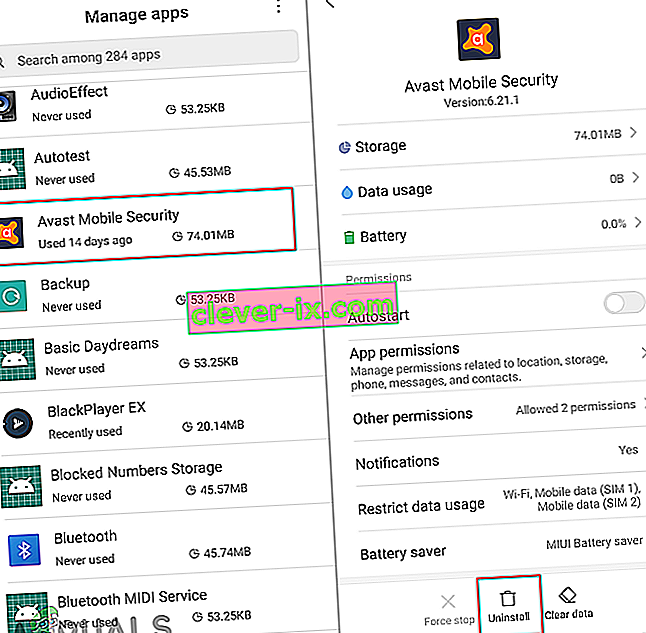
- Potom choďte a skúste aplikáciu stiahnuť znova.
Metóda 6: Obnovenie továrenských nastavení telefónu
Ak žiadna z metód nefunguje, potom je poslednou možnosťou obnovenie predvolených továrenských nastavení telefónu. Týmto odstránite všetky zmeny, ktoré doposiaľ používateľ vykonal, a telefón sa vráti do stavu, v akom bol pri kúpe. Používatelia väčšinou nebudú schopní nájsť príčinu problému, ktorou môže byť aplikácia alebo poškodené údaje. Použitím tejto metódy sa teda uistíte, že na telefóne nezostali žiadne problémy. Obnovenie výrobných nastavení telefónu môžete vykonať podľa nasledujúcich pokynov:
- Prejdite do svojho telefónu Nastavenia a otvorte Ďalšie nastavenia.
Poznámka: Pre niektoré zariadenia budete mať inú možnosť. Ak teda nemáte ďalšie nastavenia, postupujte podľa nasledujúceho kroku.
- V nastaveniach vyhľadajte možnosť Zálohovanie a obnovenie a otvorte ju.
- Teraz klepnite na možnosť Factory Reset a potvrďte akciu kliknutím na Ok .

- Úplné resetovanie telefónu bude trvať niekoľko minút, takže buďte trpezliví.
- Po resetovaní telefónu sa prihláste do svojho účtu Google a skúste stiahnuť aplikáciu z Obchodu Google Play.